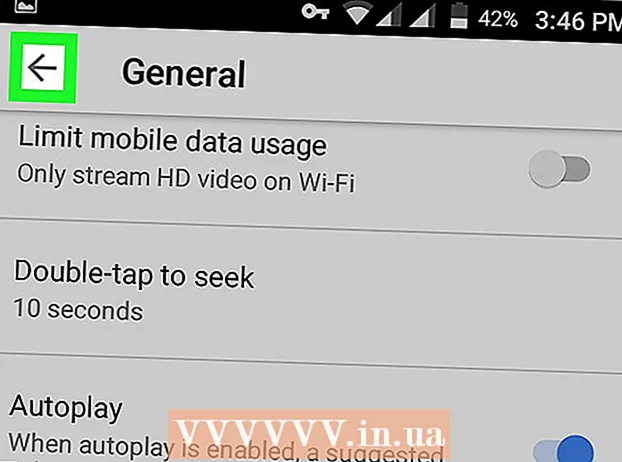Autor:
William Ramirez
Erstelldatum:
21 September 2021
Aktualisierungsdatum:
1 Juli 2024

Inhalt
1 Klicken Sie auf die Facebook-App. 2 Klicken Sie auf die Menüschaltfläche. Dies sind drei horizontale Linien, die sich in der unteren rechten Ecke des Bildschirms befinden.
2 Klicken Sie auf die Menüschaltfläche. Dies sind drei horizontale Linien, die sich in der unteren rechten Ecke des Bildschirms befinden.  3 Aufmachen Einstellungendie ganz unten auf der Seite stehen.
3 Aufmachen Einstellungendie ganz unten auf der Seite stehen. 4 Aufmachen Kontoeinstellungen.
4 Aufmachen Kontoeinstellungen. 5 Drücken Sie Allgemein.
5 Drücken Sie Allgemein. 6 Drücken Sie E-Mail.
6 Drücken Sie E-Mail. 7 Drücken Sie E-Mail hinzufügen.
7 Drücken Sie E-Mail hinzufügen. 8 Geben Sie Ihre E-Mail-Adresse und Ihr Passwort in die entsprechenden Felder ein.
8 Geben Sie Ihre E-Mail-Adresse und Ihr Passwort in die entsprechenden Felder ein. 9 Klicke auf E-Mail hinzufügen. Die Adresse wird der Liste der mit Facebook verknüpften E-Mail-Adressen hinzugefügt.
9 Klicke auf E-Mail hinzufügen. Die Adresse wird der Liste der mit Facebook verknüpften E-Mail-Adressen hinzugefügt.  10 Klicken Sie auf die Schaltfläche Löschenum die E-Mail-Adresse zu entfernen. Diese Schaltfläche befindet sich neben jeder Nicht-Primäradresse.
10 Klicken Sie auf die Schaltfläche Löschenum die E-Mail-Adresse zu entfernen. Diese Schaltfläche befindet sich neben jeder Nicht-Primäradresse. - Sie können die primäre Adresse nicht löschen, ohne sie zuvor zu ändern.
 11 Klicken Sie auf die Option Grundlegende Kontaktdatenum Ihre Hauptadresse zu ändern. Sie werden zu einer Seite weitergeleitet, auf der Sie auf jede verlinkte Adresse klicken und sie zur Hauptadresse machen können. Sie verwenden diese Adresse, um sich bei Facebook anzumelden und der Dienst sendet Benachrichtigungen an Facebook, wenn Sie diese aktiviert haben.
11 Klicken Sie auf die Option Grundlegende Kontaktdatenum Ihre Hauptadresse zu ändern. Sie werden zu einer Seite weitergeleitet, auf der Sie auf jede verlinkte Adresse klicken und sie zur Hauptadresse machen können. Sie verwenden diese Adresse, um sich bei Facebook anzumelden und der Dienst sendet Benachrichtigungen an Facebook, wenn Sie diese aktiviert haben. - Geben Sie bei ausgewählter primärer E-Mail-Adresse Ihr Facebook-Passwort in das Feld unten ein und klicken Sie auf Speichern.
Methode 2 von 3: Android Mobile App
 1 Klicken Sie auf die Facebook-App.
1 Klicken Sie auf die Facebook-App. 2 Geben Sie Ihre E-Mail-Adresse und Ihr Passwort ein. Wenn Sie sich nicht automatisch angemeldet haben, geben Sie Ihre E-Mail-Adresse und Ihr Passwort ein.
2 Geben Sie Ihre E-Mail-Adresse und Ihr Passwort ein. Wenn Sie sich nicht automatisch angemeldet haben, geben Sie Ihre E-Mail-Adresse und Ihr Passwort ein.  3 Öffnen Sie das Einstellungsmenü. Klicken Sie auf das Symbol ganz rechts im Navigationsbereich. Es sieht aus wie drei horizontale Linien, die übereinander liegen.
3 Öffnen Sie das Einstellungsmenü. Klicken Sie auf das Symbol ganz rechts im Navigationsbereich. Es sieht aus wie drei horizontale Linien, die übereinander liegen.  4 Klicken Sie auf die Option "Kontoeinstellungen". Scrollen Sie nach unten, bis Sie den Abschnitt Hilfe & Einstellungen finden. Klicken Sie auf die Schaltfläche "Kontoeinstellungen". Dieser Knopf stellt eine Silhouette eines Mannes mit einem Gang an seiner Schulter dar.
4 Klicken Sie auf die Option "Kontoeinstellungen". Scrollen Sie nach unten, bis Sie den Abschnitt Hilfe & Einstellungen finden. Klicken Sie auf die Schaltfläche "Kontoeinstellungen". Dieser Knopf stellt eine Silhouette eines Mannes mit einem Gang an seiner Schulter dar.  5 Klicken Sie auf die Option "Allgemein". Es sieht aus wie ein Zahnrad. Sie gelangen in ein neues Menü mit Ihren Kontaktdaten.
5 Klicken Sie auf die Option "Allgemein". Es sieht aus wie ein Zahnrad. Sie gelangen in ein neues Menü mit Ihren Kontaktdaten.  6 Klicken Sie auf die Option "E-Mail". Es erscheint ein neues Fenster mit allen E-Mail-Adressen, die Sie mit Facebook verknüpft haben.
6 Klicken Sie auf die Option "E-Mail". Es erscheint ein neues Fenster mit allen E-Mail-Adressen, die Sie mit Facebook verknüpft haben. - Wenn Ihrem Konto nur eine E-Mail-Adresse zugeordnet ist, ist dies die primäre E-Mail-Adresse.
- Wenn Sie eine E-Mail-Adresse löschen möchten, klicken Sie daneben auf den Link "Löschen".
- Wenn Sie bereits mehrere E-Mail-Adressen mit Ihrem Konto verknüpft haben und nur Ihre primäre E-Mail-Adresse in eine andere ändern möchten, fahren Sie mit Schritt 9 fort.
 7 Fügen Sie eine neue E-Mail-Adresse hinzu. Klicken Sie auf den Link "E-Mail hinzufügen". Geben Sie Ihre neue E-Mail-Adresse und Ihr Passwort ein und klicken Sie dann auf E-Mail hinzufügen.
7 Fügen Sie eine neue E-Mail-Adresse hinzu. Klicken Sie auf den Link "E-Mail hinzufügen". Geben Sie Ihre neue E-Mail-Adresse und Ihr Passwort ein und klicken Sie dann auf E-Mail hinzufügen. - Facebook sendet Ihnen eine Bestätigungs-E-Mail mit einer bestimmten Nummer. Öffne den Brief, finde diese Nummer und schreibe sie auf.
- Gehen Sie zurück zum Bildschirm zur Einrichtung der E-Mail-Adresse und klicken Sie auf den Link "E-Mail-Adresse bestätigen". Geben Sie den Code ein und klicken Sie auf "Bestätigen".
- Wenn der Brief nicht angekommen ist, klicken Sie auf die Schaltfläche "Bestätigungs-E-Mail erneut senden", um Ihnen einen weiteren Code zuzusenden.
- Wenn Sie Ihre E-Mail-Adresse ändern möchten, klicken Sie auf die Schaltfläche E-Mail-Adresse ändern, um die Änderung vorzunehmen.
 8 Klicken Sie auf "Kontoeinstellungen" -> "Allgemein" -> "E-Mail".
8 Klicken Sie auf "Kontoeinstellungen" -> "Allgemein" -> "E-Mail". 9 Klicken Sie auf die Schaltfläche "Primäre E-Mail". Sie werden zu einem neuen Bildschirm weitergeleitet, auf dem Sie Ihre primäre E-Mail-Adresse auswählen können.
9 Klicken Sie auf die Schaltfläche "Primäre E-Mail". Sie werden zu einem neuen Bildschirm weitergeleitet, auf dem Sie Ihre primäre E-Mail-Adresse auswählen können.  10 Wählen Sie Ihre Hauptadresse. Klicken Sie auf die E-Mail-Adresse, die Sie zu Ihrer primären E-Mail-Adresse machen möchten. Neben Ihrer Auswahl wird ein Häkchen angezeigt.
10 Wählen Sie Ihre Hauptadresse. Klicken Sie auf die E-Mail-Adresse, die Sie zu Ihrer primären E-Mail-Adresse machen möchten. Neben Ihrer Auswahl wird ein Häkchen angezeigt.  11 Passwort eingeben. Geben Sie Ihr Passwort in das Textfeld ein und klicken Sie auf die Schaltfläche Speichern. Ihre Änderungen werden gespeichert.
11 Passwort eingeben. Geben Sie Ihr Passwort in das Textfeld ein und klicken Sie auf die Schaltfläche Speichern. Ihre Änderungen werden gespeichert.
Methode 3 von 3: Verwenden eines Computers
 1 Gehe zu Facebook. Klicken Sie hier oder geben Sie www.facebook.com in Ihren Browser ein, um auf die Facebook-Seite zu gelangen.
1 Gehe zu Facebook. Klicken Sie hier oder geben Sie www.facebook.com in Ihren Browser ein, um auf die Facebook-Seite zu gelangen.  2 Geben Sie Ihre E-Mail-Adresse und Ihr Passwort ein. Wenn Sie nicht automatisch eingeloggt sind, geben Sie Ihre E-Mail-Adresse und Ihr Passwort ein.
2 Geben Sie Ihre E-Mail-Adresse und Ihr Passwort ein. Wenn Sie nicht automatisch eingeloggt sind, geben Sie Ihre E-Mail-Adresse und Ihr Passwort ein. - Wenn Sie Ihre Zugangsdaten vergessen haben, klicken Sie auf "Konto vergessen?" unter dem Passwortfeld. Danach werden Sie auf die Seite zur Passwortwiederherstellung weitergeleitet.
 3 Klicken Sie auf den nach unten zeigenden Pfeil. Diese Schaltfläche befindet sich in der oberen rechten Ecke des Bildschirms. Wenn Sie darauf klicken, öffnen Sie ein neues Menü.
3 Klicken Sie auf den nach unten zeigenden Pfeil. Diese Schaltfläche befindet sich in der oberen rechten Ecke des Bildschirms. Wenn Sie darauf klicken, öffnen Sie ein neues Menü.  4 Einstellungen auswählen". Es steht ganz unten im Menü. Sie werden auf die Seite Allgemeine Kontoeinstellungen weitergeleitet.
4 Einstellungen auswählen". Es steht ganz unten im Menü. Sie werden auf die Seite Allgemeine Kontoeinstellungen weitergeleitet.  5 Klicken Sie auf das Feld "Kontaktinformationen". Hier sehen Sie eine Liste der registrierten E-Mail-Adressen. Die primäre E-Mail-Adresse wird mit einem Optionsfeld gekennzeichnet.
5 Klicken Sie auf das Feld "Kontaktinformationen". Hier sehen Sie eine Liste der registrierten E-Mail-Adressen. Die primäre E-Mail-Adresse wird mit einem Optionsfeld gekennzeichnet. - Sie können die Parameter der E-Mail-Adresse auch über die Schaltfläche "Bearbeiten" ändern, die sich rechts neben dem Feld "Kontaktinformationen" befindet.
 6 Klicken Sie auf das Optionsfeld, um Ihre primäre E-Mail-Adresse auszuwählen. Optionsfelder befinden sich neben jeder zugehörigen E-Mail-Adresse.
6 Klicken Sie auf das Optionsfeld, um Ihre primäre E-Mail-Adresse auszuwählen. Optionsfelder befinden sich neben jeder zugehörigen E-Mail-Adresse. - Wenn nur eine E-Mail-Adresse mit Ihrem Konto verknüpft ist, ist dies die Hauptadresse.
 7 Klicken Sie auf den Link „Weitere E-Mail-Adresse oder Mobiltelefonnummer hinzufügen“ (optional). Geben Sie Ihre neue E-Mail-Adresse und Ihr Passwort ein und klicken Sie anschließend auf die Schaltfläche "Hinzufügen".
7 Klicken Sie auf den Link „Weitere E-Mail-Adresse oder Mobiltelefonnummer hinzufügen“ (optional). Geben Sie Ihre neue E-Mail-Adresse und Ihr Passwort ein und klicken Sie anschließend auf die Schaltfläche "Hinzufügen". - Facebook sendet Ihnen eine Bestätigungs-E-Mail, die Sie öffnen müssen, um die Änderung zu bestätigen.
- Um Änderungen zu speichern, müssen Sie Ihr Kontopasswort eingeben.
- Wenn Sie eine E-Mail-Adresse löschen möchten, klicken Sie daneben auf den Link "Löschen".
 8 Klicken Sie auf die Schaltfläche "Änderungen speichern". Die von Ihnen gewählte E-Mail-Adresse wird zur primären E-Mail-Adresse, die mit Ihrem Konto verknüpft ist.
8 Klicken Sie auf die Schaltfläche "Änderungen speichern". Die von Ihnen gewählte E-Mail-Adresse wird zur primären E-Mail-Adresse, die mit Ihrem Konto verknüpft ist. - Facebook sendet Ihnen eine E-Mail mit der Bestätigung der Änderung.
Tipps
- Obwohl Facebook es Ihnen erlaubt, mehrere E-Mail-Adressen mit Ihrem Konto zu verknüpfen, kann nur eine E-Mail-Adresse die primäre E-Mail-Adresse sein.
- Wenn Sie sich nicht bei Ihrem Konto anmelden können, führen Sie diese Schritte aus, um das Problem zu beheben und wieder Zugriff auf Ihr Konto zu erhalten.